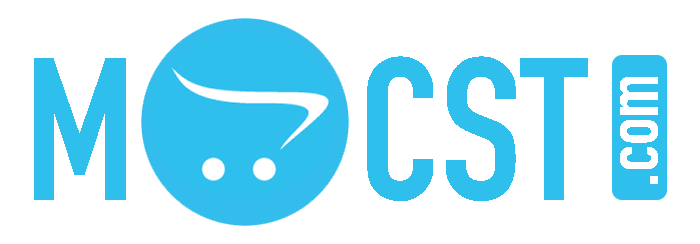Как поменять пароль в OpenCart?
Иногда возникают ситуации, когда нужно изменить или восстановить на сайте OpenCart пароль в админке. Какой пользователь не терял или не забывал пароли? Каждый третий. Поэтому важно знать, что делать в такой ситуации.
Если забыли пароль от OpenCart админки, то восстановить его из административной панели – невозможно. Что же делать? Есть простые способы, как восстановить пароль OpenCart и логин администратора, не имея доступа в админ — панель магазина.
OpenCart: как поменять в админке пароль?
Чтоб изменять пароль и/или логин администратора магазина, необходимо иметь доступ в базу данных магазина, а конкретнее в phpMyAdmin через хостинг-панель (сервер). Так:
1. Заходим в phpMyAdmin.
2. Находим структуру базы данных магазина OpenCart.
3. Выбираем oc_user.
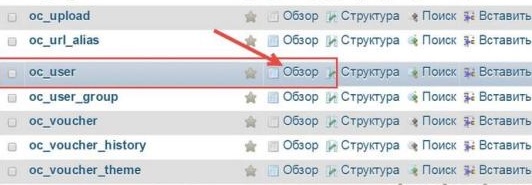
4. Нажимаем на Обзор.
5. Откроется новая страница. Выбираем таблицу oc_user и жмем Изменить.
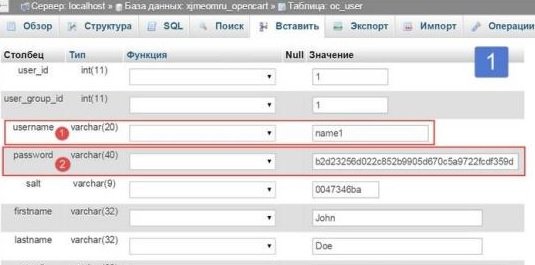
6. Нужно восстановить логин и пароль администратора. За это в таблице отвечают строчки username и password.
Как восстановить или поменять username?
На данном этапе все просто. В колонке Значение в строчке username, если нужно, указываем новый логин. Например, name1.
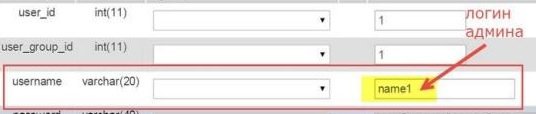
Собственно и все. Логин вспомнили, при необходимости – заменили. Если вносите изменения в таблицу, не стоит забывать про кнопку Сохранить.
Как сменить пароль в админке OpenCart?
Если нет необходимости менять пароль, то просто его смотрите и все. Для смены пароля вносим изменения в строчку oc_user таблицы password.
Изменить пароль можно как минимум двумя способами.
Способ 1. В колонке Функция выбираем MD5. В колонке Значение меняем цифры на нужный пароль или берем его с on-line сервиса паролей.
Важно! Можно использовать только латинские цифры.

Сохраняете изменения и уже можете заходить с новым логином и паролем в административную панель магазина OpenCart.
Способ 2.
1. Не нужно выставлять MD5 Функцию. В столбце Значение вводим новый пароль, используя MD5 кодировку (это hash кодировка 128 битная).
2. Чтоб создать такой пароль используется генератор MD5 кодирования. Этот сервис ищем в Интернете, задав запрос md5 online. Выбираем, к примеру, http://pr-cy.ru/md5.
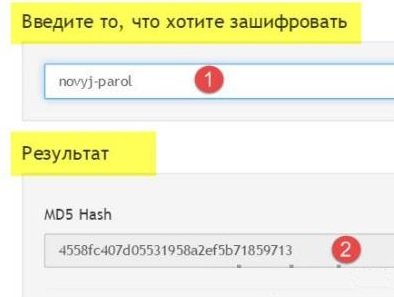
3. Сохраняем и открываем административную панель.
4. На скрине видно, что после смены пароля скрипт сообщает, какой запрос SQL выполнялся к базе данных.
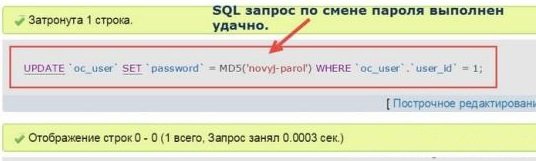
Исходя из этого, можно использовать еще один метод для изменения пароля:
5. Открываем структуру базы данных opencart.
6. Делаем такой запрос SQL:
Где:
- novyj-parol — новый пароль;
- user_id =1 — особый идентификатор для администратора магазина.
Важно! Используя достаточно простые способы, при необходимости, можно изменить или восстановить логин и пароль любого админа магазина. В этом случае каждому администратору будут присвоены свои записи в oc_user таблице и свой ID.
Итог
Ни одному пользователю не уместить всю нужную информацию в голове, особенно, если она связана с цифрами. Многие люди теряют или забывают пароли и логины для входа на те или иные сайты. Потом приходится восстанавливать данные, если это возможно, или же создавать новый профиль (если при регистрации не водились достоверные данные, которые можно было бы использовать для идентификации пользователя при восстановлении пароля или логина).
Но, имея определенные знания и навыки, при необходимости восстановить пароль в админку OpenCart возможно. Главное, что это не займет много времени и сил. Все этапы по замене или восстановлению данных для входа в админ-панель сайта можно сказать элементарны.
Не стоит сразу впадать в панику, если забыли пароль — замените его или восстановите.
Важно! Удержать в голове все пароли и логины – НЕВОЗМОЖНО. Подумайте, где вы можете сохранить файл с такой информацией или записать все необходимые данные для входа в административную панель магазина на OpenCart.